ไมโครซอฟท์ ขอบ เป็นเบราว์เซอร์ที่อยู่กับเรามาระยะหนึ่ง ขอขอบคุณชุมชนที่รายงานข้อผิดพลาดมากมายที่เกิดขึ้นและนักพัฒนาหลายคนที่วิเคราะห์ปัญหานี้ได้รับการแก้ไขปัญหามากมาย ด้วยเหตุนี้ Microsoft Edge Chromium ใหม่จะเปิดตัวในเวอร์ชั่นที่เสถียร
ถึงกระนั้นก็ตามยังมีปัญหาที่เกิดขึ้นอีกและสิ่งที่ถูกค้นพบแล้ว แต่ในโปรแกรมใด ๆ ที่พวกเขาจะได้รับการแก้ไข ในขณะเดียวกันเราค้นหาวิธีแก้ไขปัญหาเพื่อหลีกเลี่ยงปัญหาเหล่านี้หรือหลีกเลี่ยง
ในไม่ช้าเราจะมี Microsoft Edge ใหม่ในเวอร์ชั่นเสถียรซึ่งเราจะมีให้ใน มกราคม . แต่ในขณะที่เราจะแก้ไขข้อผิดพลาดที่เป็นไปได้ของรุ่นปัจจุบัน
ปัญหาที่รู้จักและพบบ่อยที่สุดบางอย่างเป็นข้อผิดพลาด 3, 7 และ 60 ซึ่งมีวิธีแก้ไขปัญหาสำหรับพวกเขาอยู่แล้วและเราแสดงให้คุณดูว่าอันไหนด้านล่าง
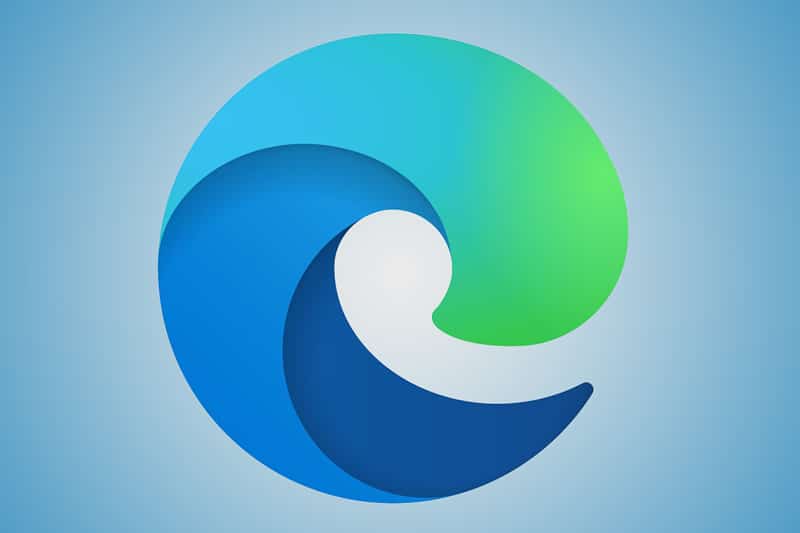
ข้อผิดพลาด 3 ใน Microsoft Edge: สถาปัตยกรรมล้มเหลว
ข้อผิดพลาดนี้เกิดขึ้นและเผยแพร่เมื่อเราพยายามติดตั้ง Microsoft Edge แต่กระบวนการนี้ทำให้เราล้มเหลว ข้อผิดพลาดสามารถเกิดขึ้นได้อย่างง่ายดายเนื่องจากเราพยายามติดตั้งเวอร์ชันที่ไม่เข้ากันกับสถาปัตยกรรมของคอมพิวเตอร์ของเราหรือ Windows เวอร์ชัน นั่นคือเราต้องตรวจสอบว่าอุปกรณ์ของเรานั้น 32 หรือ 64 บิต และดาวน์โหลดเวอร์ชันที่ใช้ร่วมกันได้และตัวติดตั้งสำหรับรุ่น Windows (7, 8.1 และ 10) ที่เรามี
ตามที่ Microsoft ระบุอาจเป็นการกำหนดค่าใน Windows ซึ่งมีการเปลี่ยนแปลงโดยการอัปเดตล่าสุด ดังนั้นโดยการถอนการติดตั้ง Microsoft Edge รุ่นเก่าทั้งหมดการลบไฟล์ที่เหลือและติดตั้งใหม่มันควรจะได้รับการแก้ไข
Edge Error 7: ปัญหาเกี่ยวกับโหมดเกม
ข้อผิดพลาดนี้เกิดจากโหมดเกมที่มีระบบปฏิบัติการ Windows 10 ในปัจจุบัน มันมีทางออกที่ง่ายเนื่องจากเราจะต้องปิดการใช้งานเท่านั้น
หากต้องการปิดใช้งานโหมดเกมเราสามารถทำได้โดยเข้าถึงการกำหนดค่าโดย:
- ปุ่ม Windows + I> เกม> โหมดเกม> ปิดใช้งาน
- การตั้งค่า> เกม> โหมดเกม> ปิด
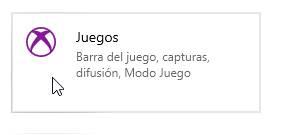
ดังที่แสดงในตัวอย่างนี้เราจะต้องเก็บตัวเลือกนี้ไว้ พิการ จนกว่าเราจะติดตั้ง Microsoft Edge
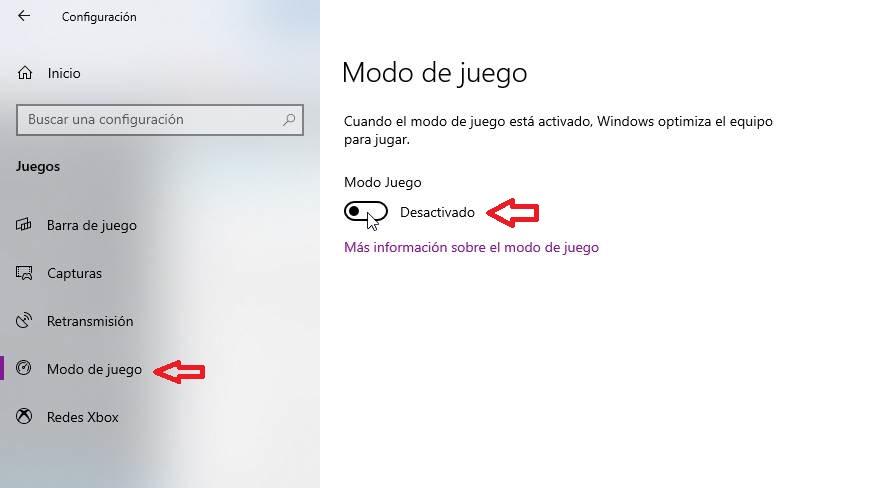
Error 60: ข้อผิดพลาดเบราว์เซอร์ทั่วไป
ข้อผิดพลาดนี้เช่นเดียวกับในกรณีก่อนหน้านี้มีเฉพาะกับ Windows 10 วิธีแก้ปัญหาที่เป็นไปได้นั้นง่ายมาก:
เราจะตรวจสอบว่าไฟล์ไม่เสียหายและเราได้ดาวน์โหลดจากเว็บไซต์ที่เชื่อถือได้หรือเป็นต้นฉบับ หากเราได้ดาวน์โหลดตัวติดตั้งจาก เว็บไซต์อย่างเป็นทางการ และยังคงมีข้อผิดพลาดเกิดขึ้นเราต้องตรวจสอบว่าเราไม่ได้เปิดโปรแกรมติดตั้ง 2 ครั้ง เพื่อให้มีประสิทธิภาพมากขึ้นเราสามารถทำได้โดยดูที่กระบวนการเปิด
หากยังไม่ได้ผลสำหรับเราเราจะพยายามรีสตาร์ทคอมพิวเตอร์เนื่องจากอาจเป็นเพราะระบบของเราหยุดทำงานและทำงานไม่ถูกต้อง หลังจากนี้คุณจะสามารถอนุญาตให้เราติดตั้งเบราว์เซอร์ได้โดยไม่มีปัญหา
คำแนะนำ: เราขอแนะนำให้รอการอัปเดตที่จะเปิดตัวพร้อมกับเบราว์เซอร์ในเวอร์ชั่นที่เสถียรซึ่งเราจะไม่มีปัญหาในการติดตั้งและใช้งาน ในกรณีที่มีปัญหาจะมีการซ่อมแซมในเวลาอันสั้นเนื่องจากพวกเขาจะเปิดตัวการปรับปรุงอย่างต่อเนื่อง
ตามที่ระบุในนโยบายหากมีการดูแลรักษาและไม่ได้รับการแก้ไขเราจะได้รับการอัปเดตทุก ๆ หกสัปดาห์เช่น Chromium รุ่นอื่น ๆ ทั้งหมด และสิ่งเหล่านี้จะมาถึงผ่าน Windows Update
